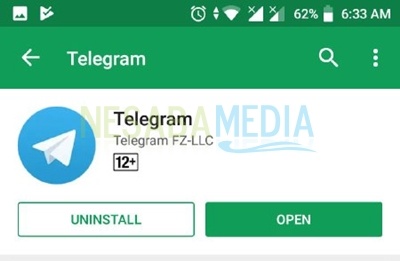Ceļvedis par Snapchat vieglu izmantošanu iesācējiem (11 pamata darbības)
Jūs noteikti esat pazīstams ar šo lietojumprogrammu, vai ne? Snapchat ir lietojumprogramma mobilais kurjers kas ļauj lietotājiem sūtīt videoklipus viens otramun fotoattēli, kas tiks automātiski izdzēsti atbilstoši sūtītāja noteiktajam ilgumam. Nosūtītie / iesūtītie video un fotoattēli tiek saukti par īslaicīgiem.
Ar šo lietojumprogrammu jūs varatnosūtiet savus mirkļus citiem unikālā veidā, tas ir, izmantojot filtrus / efektus vai rakstot uz sūtītajiem fotoattēliem vai video. Tādā veidā jūsu tērzēšana ar draugiem būs jautra un interesanta.
No interfeisa puses Snapchat ir interfeiss cilvēkiem draudzīgi kas nozīmē, ka to ir viegli saprast un lietottomēr nespeciālisti. Izveidojot šo lietojumprogrammu, jums nekavējoties tiks parādīts kameras displejs, kas ir aprīkots ar vairākām citām funkcijām, piemēram, meklēšanu, profilu, atklāt, atmiņa, tērzēšana un daudz kas cits.
Ja jūs joprojām skaidri nesaprotat, kā lietot Snapchat, apskatīsim tālāk sniegto skaidrojumu.
Kā lietot Snapchat iesācējiem
Nu, šajā rakstā es paskaidrošu, kā lietot Snapchat iesācējiem, sākot no pamata lietām, kuras jāzina.
A. Uzņemiet fotoattēlu vai video
1. Meklējiet objektus, ko fotografēt / filmēt, jūs varat fotografēt objektus sev apkārt vai seju. Izmantojot priekšējo kameru, nofotografējiet seju, noklikšķinot kameras ikona ekrāna labajā stūrī.
2 Lai nofotografētu, vienkārši vienreiz piesitiet apļa pogai ekrāna apakšējā centrā, kā norādīts ar bultiņu zemāk esošajā attēlā. Tikmēr, lai uzņemtu video, ilgi nospiediet pogu līdz noteiktajam ilgumam.

B. Efektu pievienošana
Fotoattēlu vai videoklipu efektus varat izmantot šādos veidos:
1. Pavērsiet savu kameru pret ierakstāmo / fotografējamo objektu. Pēc tam piesitiet ikonai seja / efekts kā norāda bultiņa attēlā zemāk.

2. Izvēlieties efektu, kas jums patīk. Pēc tam nospiediet / piesitiet apļa pogai, lai uzņemtu fotoattēlu vai video, kā norādīts ar bultiņu zemāk esošajā attēlā.

C. Teksta pievienošana
1. Lai videoklipam vai fotoattēlam pievienotu tekstu, ekrānā pieskarieties teksta ikonai, kā norādīts ar bultiņu zemāk esošajā attēlā.

2. Uzrakstiet vajadzīgos vārdus. Atlasiet vēlamo rakstīšanas veidu, piemēram, “Shine”. Jūs varat mainīt teksta krāsu, pieskaroties un velkot vertikālo krāsu joslu augšējā labajā stūrī uz augšu vai uz leju. Pēc teksta pievienošanas varat mainīt tā pozīciju, velkot to uz otru pusi.

D. taupīšana Snap
1. Lai saglabātu spraudni, vienkārši pieskarieties ikonai Saglabāt kā norāda bultiņa attēlā zemāk.

D. Nosūtīt Snap uz stāstu
1. Lai nosūtītu īsumu savam stāstam, lai draugi to varētu redzēt 24 stundas, pieskarieties ikonai Sūtīt uz kas atrodas apakšējā labajā stūrī, kā norādīts ar bultiņu attēlā zemāk.

2. Izvēlieties iespēju Mans stāsts. Pēc tam pieskarieties Labi.

E. Stāsta redzēšana
1. Lai apskatītu savu stāstu, noklikšķiniet uz profila ikonas ekrāna augšējā kreisajā stūrī, kā norādīts ar bultiņu zemāk esošajā attēlā.

2. Pieskarieties Mans stāsts kā norāda bultiņa attēlā zemāk.
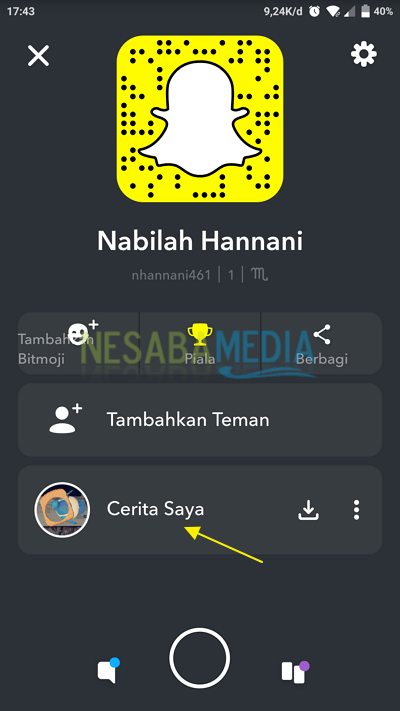
3. Pēc tam jūs varēsit redzēt izveidoto stāstu. Pieskarieties stāstam, lai to aplūkotu.
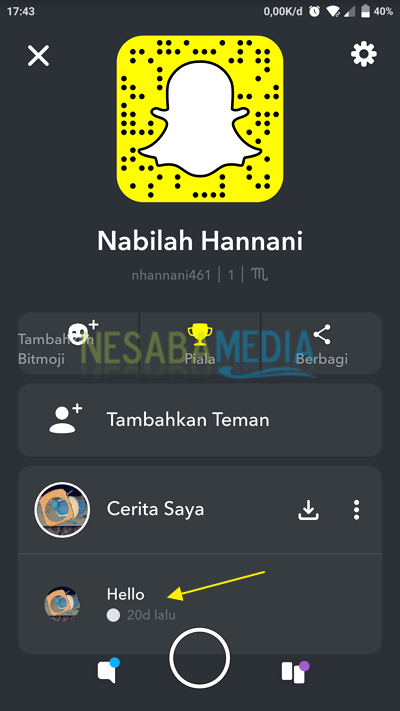
4. Tavs stāsts izskatīsies zemāk redzamajā attēlā.

F. Visu stāstu saglabāšana atmiņā
1. Lai visus stāstus saglabātu atmiņā, pieskarieties ikonai Saglabāt ieslēgts Mans stāsts kā norāda bultiņa attēlā zemāk.

2. Pieskarieties opcijai "Jā".

G. Atmiņas redzēšana
1. Lai redzētu visus snap jūsu atmiņā metode ir pieskarties atmiņas ikonai ekrāna apakšējā labajā stūrī, kā norādīts ar bultiņu attēlā zemāk.

2. Visu jūsu momentuzņēmumu atmiņas izskatīsies zemāk redzamajā attēlā.

H. Draugu pievienošana
1. Noklikšķiniet uz profila ikonas ekrāna augšējā kreisajā stūrī, kā norādīts ar bultiņu zemāk esošajā attēlā.

2. Pieskarieties Pievienojiet draugu kā norāda bultiņa attēlā zemāk.

3. Pēc tam pieejamo draugu sarakstā pieskarieties pogai + Pievienot, kā parādīts zemāk.
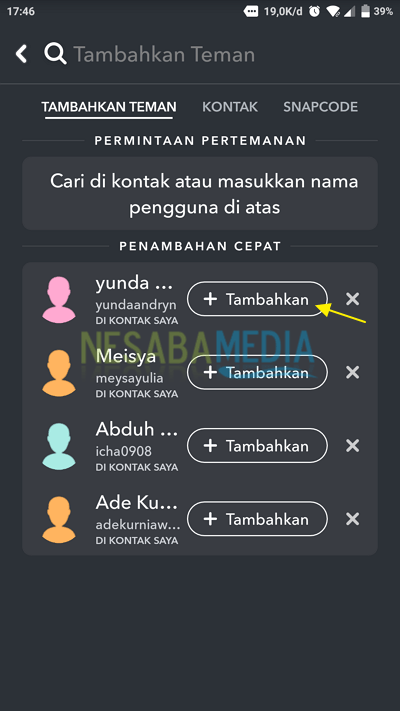
3. Tagad jūs esat veiksmīgi pievienojis jaunus draugus savu draugu sarakstā.

I. Koplietot lietotājvārdu un skodu
1. Noklikšķiniet uz profila ikonas ekrāna augšējā kreisajā stūrī, kā norādīts ar bultiņu zemāk esošajā attēlā.

2. Pēc tam piesitiet ikonai Dalies kā norāda bultiņa attēlā zemāk.

Koplietot lietotājvārdu
3. Lai koplietotu savu lietotājvārdu ar citiem, pieskarieties pogai Koplietot lietotājvārdu kā norāda bultiņa attēlā zemāk.

4. Atlasiet datu nesēju, kuru izmantosit lietotājvārda kopīgošanai. Šeit es izvēlos WhatsApp.

3. Atlasiet lietotājvārdu, kurš saņems jūsu ziņojumu.

4. Tagad jūsu lietotājvārds ir veiksmīgi nosūtīts.

Koplietot lietotājvārdu
3. Dalīties snapcode Kādam citam pieskarieties pogai Koplietot Snapcode kā norāda bultiņa attēlā zemāk.

4. Pieskarieties ikonai ">" sūtīt snapcode Jūs.

5. Izvēlieties lietotājvārdu, kurš saņems jūsu ziņojumu.

6. Nu, snapcode Jūs esat veiksmīgi koplietots.

J. Snapchat iestatījumi
1. Noklikšķiniet uz profila ikonas ekrāna augšējā kreisajā stūrī, kā norādīts ar bultiņu zemāk esošajā attēlā.

2. Pieskarieties ikonai "Iestatījumi" kas atrodas augšējā labajā stūrī.

Mainiet vārdu
3. Lai mainītu savu vārdu, sadaļā MANS KONTS, pieskarieties opcijas Vārds.

4. Pēc tam ievadiet vēlamo vārdu. Pēc tam noklikšķiniet uz pogas SAGLABĀT.

Mainīt paroli
5. Ritiniet ekrānu uz leju, līdz atrodat iespēju Parole. Pieskarieties Parole nomainīt paroli.

6. Pēc tam ievadiet savu veco paroli. Pēc tam piesitiet pogai TURPINĀT.

7. Tagad ievadiet jauno paroli. Pēc tam pieskarieties pogai SAGLABĀT.

8. Jūsu parole ir veiksmīgi atjaunināta.

Noņemiet kešatmiņu
1. Ritiniet uz leju iestatījumu ekrānā, meklējiet Notīrīt kešatmiņu sadaļā KONTA DARBĪBA. Pēc tam piesitiet opcijām Notīrīt kešatmiņu .

2. Ja vēlaties notīrīt visas kešatmiņas, piesitiet Opcijas Dzēst visu kā norāda bultiņa attēlā zemāk.

3. Pieskarieties pogai Dzēst lai turpinātu kešatmiņas notīrīšanu.
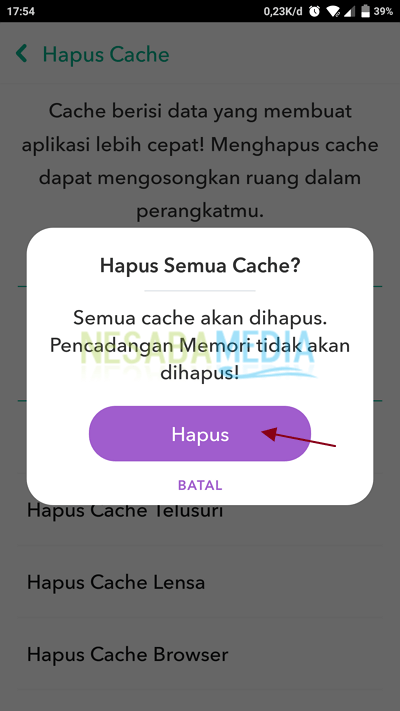
Dzēst sarunu
1. Ritiniet uz leju iestatījumu ekrānā, meklējiet Dzēst sarunu sadaļā KONTA DARBĪBA. Pēc tam piesitiet opcijām Dzēst sarunu .

2. Pieskarieties X ikona uz sarunu, lai izdzēstu.

Notīrīt meklēšanas vēsturi
1. Ritiniet uz leju iestatījumu ekrānā, meklējiet Notīrīt meklēšanas vēsturi sadaļā KONTA DARBĪBA. Pēc tam piesitiet opcijām Notīrīt meklēšanas vēsturi .

2. Pēc tam piesitiet Opcijas Labi lai notīrītu meklēšanas vēsturi.

K. Čata veidošana
1. Lai izveidotu / atvērtu tērzēšanu, pieskarieties Tērzēšanas ikona ekrāna apakšējā kreisajā stūrī, kā norādīts ar bultiņu attēlā zemāk.

2. Pēc tam, lai izveidotu jaunu tērzēšanu, noklikšķiniet uz “Pievienot tērzēšanu” kā norāda bultiņa attēlā zemāk.

3. Atlasiet lietotāju, kurš pievienosies jūsu jaunajai tērzēšanai.

4. Tagad jūsu tērzēšanas lapa ar lietotāju ir pieejama, jūs varat sūtīt lietotājam tekstu, emocijzīmes / uzlīmes vai tūlītēju attēlu, kā parādīts zemāk.

L. Citu lietotāju redzēšana
1. Pieskaroties, jūs varat redzēt citu lietotāju acumirkli Atklājiet ikonu ekrāna apakšējā labajā stūrī, kā norādīts ar bultiņu attēlā zemāk.

2. Lapas parādīšana Atklājiet, izskatīsies kā attēlā zemāk.

Abonējiet citus lietotājus
1. Par abonēt citi lietotāji, kurus esat atradis Atklājiet, pieskarieties lietotājvārdam, kā norādīts ar bultiņu zemāk esošajā attēlā.

2. Pēc tam piesitiet pogai Abonēt kā norāda bultiņa attēlā zemāk.

Kopīgojiet programmu Snap to Others
3. Lai kopīgotu citu lietotāju datus, kurus atrodat Atklājiet, metode ir pieskarties lietotājvārdam un pēc tam atlasīt opciju Kopīgot stāstu.

4. Atlasiet apdrukājamo materiālu, kas tiks izmantots mirkļa nosūtīšanai. Šeit es izvēlos WhatsApp.

5. Jūsu tūlītējais pasts izskatīsies šādi.

Kopīgojiet Snap citiem Snapchat lietotājiem
6. Pieskarieties 3 punktu ikona ieslēgts snap kas tiks dalīta.

7. Pēc tam zemāk esošajā attēlā pieskarieties ikonai, kuru apzīmē bultiņa.

8. Izvēlieties snapchat lietotāju, kurš būs jūsu ziņas saņēmējs. Jūs varat ievadīt tērzēšanu lodziņā "Pievienot tērzēšanu ..." kas atrodas uzreiz pa labi. Pēc tam pieskarieties pogai Nosūtiet to kā norādīts ar bultiņu attēlā zemāk.

Tā ir visa diskusija par Snapchat izmantošanu iesācējiem. Labi, cerams, ka iepriekš izskaidrotā diskusija ir noderīga un veiksmi. Paldies!